Рекламное объявление
Google Chromebook становится все более популярным. Компания по исследованию рынка ABI Research прогнозирует ежегодный рост в размере 28 процентов до 2019 года, а это означает, что к концу десятилетия ожидается поставка 11 миллионов единиц в год.
Если вы один из последних, кто перешел на Chromebook, и вы ищете некоторые из лучших советов и приемов, которые помогут вам начать, тогда читайте некоторые полезные советы ...
Создание папок в вашем приложении Launcher
Панель запуска приложений прошла долгий путь от своего первоначального создания. Сегодня он представляет версию Google от очень обсуждаемая кнопка запуска Windows Иметь свой путь: скрыть кнопку запуска Windows 8.1После убийства кнопки «Пуск» в Windows 8 Microsoft восстановила изуродованную версию обновлением Windows 8.1. Теперь это кнопка быстрого вызова для экрана «Пуск» или рабочего стола, а некоторым это не нравится. Подробнее , расположенный в левом нижнем углу экрана, а не в дальнем правом углу панели задач, где он был первоначально размещен.
Относительно новой функцией средства запуска является возможность группировать значки и приложения в папки, и это дополнение во многих отношениях выровняет его еще больше по сравнению с вышеупомянутой старой кнопкой запуска. Это полезная функция, так как до ее появления программа запуска могла легко работать для опытного пользователя длиной в семь или восемь страниц.
Группировать приложения легко - просто перетащите одно приложение поверх другого, и папка будет создана. После того, как вы поместили все нужные вам приложения в группу, вы можете переименовать папку, открыв ее и перезаписав «Безымянная папка» описанием вашего выбора.
Сделать диск восстановления
Операционная система Chromebook без сохранения состояния означает, что очень редко что-то идет не так, и даже когда это происходит, перезагрузка часто решает проблему.
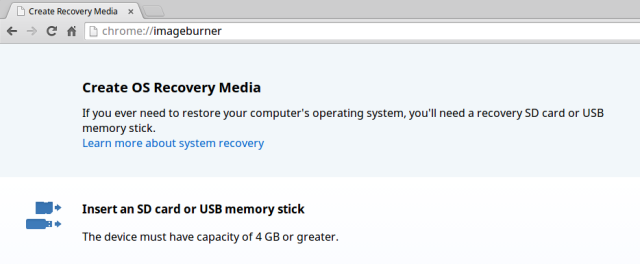
Тем не менее, как и на любом компьютере, бывают ситуации, когда у вас может не быть другого выбора, кроме как восстановить систему в чистом заводском состоянии. Chromebook позволяет легко узнать, когда это происходит, - при загрузке компьютера вы увидите сообщение «Chrome OS отсутствует или повреждена».
Чтобы переустановить Chrome OS, вам потребуется создать диск для восстановления с использованием флэш-накопителя USB или SD-карты с объемом памяти не менее 4 ГБ. Чтобы начать процесс, введите «Хром: // imageburner» в омнибоксе браузера и следуйте инструкциям.
Имейте в виду, что если вы восстановите свою машину, вы потеряете все свои локально сохраненные данные (хотя данные на основе облака будут автоматически автоматически синхронизироваться). Сделайте резервные копии!
Открытые приложения в собственном окне
Несмотря на то, что Chrome OS основана на функциональности в сети, можно предположить, что Chromebook не работает в автономном режиме Chromebook не работает в автономном режиме? Развенчать мифыОдна из самых больших нареканий на Chromebook от Google заключается в том, что они являются компьютерами, работающими только в режиме онлайн - следовательно, нет Интернета, нет смысла. Насколько верно это утверждение? Подробнее . Миф по крайней мере частично увековечен тем фактом, что, если не установлено иное, все приложения Chrome открываются на вкладке в браузере Chrome.
Если вы хотите, чтобы в Chromebook ощущались более традиционные окна, то вы должны знать, что приложения легко открываются вне ограничений браузера Chrome. Это также полезно, если у вас Chromebook с большим экраном или вы используете второй монитор.
Чтобы приложения постоянно открывались вне браузера Chrome, необходимо щелкнуть правой кнопкой мыши значок в панели запуска и выбрать ‘Открыть как окно‘. Чтобы открыть приложения в окне для одного сеанса, просто нажмите и удерживайте кнопку Shift на клавиатуре, пока вы нажимаете на приложение.
Добавить ярлыки веб-сайтов в Launcher
Если вам неудобно включать экспериментальные функции, это не уловка для вас. Тем не менее, если вы используете эту настройку, вы сэкономите время при загрузке наиболее посещаемых вами сайтов.
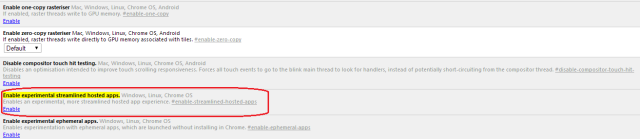
Средство запуска обычно блокируется, и невозможно добавлять или удалять ссылки на него без их установки из Интернет-магазина Chrome. Чтобы обойти это, просто введите Хром: // флаги / # позволяет обтекаемые-размещаемые-приложения " в омнибоксе и нажмите 'Включить'. Перезагрузите компьютер и перейдите на любой сайт, для которого вы хотите добавить ярлык. Когда вы там, нажмите на меню браузера в правом верхнем углу и перейдите к Дополнительные инструменты -> Добавить ярлык на этот сайт. Вам будет предложено дать ярлыку имя, нажмите 'Добавлять'и теперь у вас будет ярлык, доступный в панели запуска.

Вам не понадобится много времени, чтобы понять, что некоторые из этих ярлыков могут быть сгруппированы вместе, используя метод группировки, описанный выше, что по сути делает ваш лаунчер альтернативным инструментом закладок.
Используйте Skype для звонков
Одной из самых больших проблем и критики потенциальных пользователей Chromebook для Chrome OS является отсутствие собственного приложения Skype. К сожалению, новый плагин для браузера Skype по-прежнему не работает на устройствах Chromebook, поскольку он требует, чтобы данные были непосредственно установлены на вашем компьютере - чего не позволяет Chrome OS.
К счастью, это можно обойти, установив другой дистрибутив Linux на вашу машину. Процесс не самый простой, но мы постарались максимально упростить его в нашем подробном руководстве о как установить Linux на Chromebook Как установить Linux на ChromebookВам нужен Skype на вашем Chromebook? Вам не хватает доступа к играм через Steam? Вы хотите использовать VLC Media Player? Тогда начните использовать Linux на Chromebook. Подробнее , опубликованные ранее в этом году.
Изменить канал релиза
Chrome OS предлагает пользователям четыре различных канала выпуска - каждый со своими преимуществами и недостатками (хотя только три доступны через обычный метод переключения). Проще говоря, каналы выпуска Beta и Developer являются тестовой площадкой для функций, которые (обычно) в конечном итоге появятся на стабильном канале.
Чтобы изменить канал, на котором работает Chromebook, введите «Хром: // помощь» в омнибоксе браузера нажмите Подробнее -> Изменить канали выберите версию выпуска, которую вы хотите запустить.
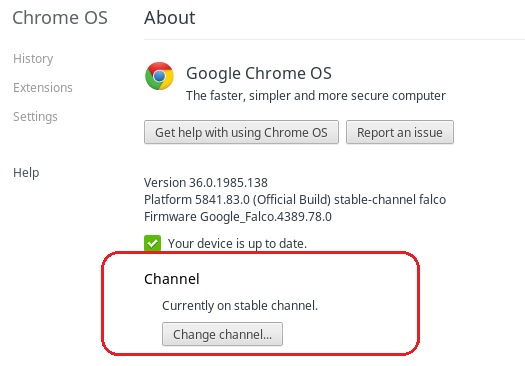
Если вы хотите получить больше информации, ознакомьтесь с нашей углубленной статьей, в которой подробно описываются плюсы и минусы, а также вы можете принять решение. какой канал релиза подходит именно вам Chromebook - какой канал выпуска вам подходит?Если вы хотите получить ранний доступ к новым потрясающим функциям, которые Google запланировал для будущих обновлений, почему бы не изменить канал выпуска? Подробнее .
Включить голосовой поиск
В ноябре 2013 года Google выпустила расширение для Chrome, которое позволяет пользователям добавлять голосовой поиск на свои домашние экраны поиска Google. Пользователи Android будут знакомы с концепцией; голосовой поиск Chrome запускается, говоря "Хорошо, Google" и может предлагать персонализированные результаты как из Интернета, так и из ваших собственных продуктов Google точно так же, как функции Google Now.
Расширение все еще находится в бета-версии, но работает хорошо. Загрузите Google Voice Search Hotword [Больше не доступно] прямо из Интернет-магазина.
Доступ к Windows или Mac из любой точки мира
Несмотря на все их преимущества, в некоторых случаях требуется расширенная функциональность более традиционной операционной системы. Chrome OS не может запускать специализированное программное обеспечение или локально установленные игры - так что вы можете сделать, если вы все еще хотите воспользоваться Отличная мобильность Chromebook Ваш Chromebook как идеальное устройство для путешествийЕсли вы решаете, какое устройство получить для своей следующей поездки, вы можете попробовать Chromebook. Но зачем выбирать Chromebook для путешествий? Потому что, когда дело доходит до путешествий, они на месте. Подробнее ?

Решением является Chrome Remote Desktop. Это доступно для загрузить из Интернет-магазина Chrome и удивительно прост в настройке. Получив авторизованный доступ к своему Windows или Mac, вы можете получить к нему доступ из любого места, если он включен. Приложение также позволяет защитить устройство паролем, что очень полезно, если ваши друзья или коллеги могут использовать Chromebook.
Обратное направление прокрутки сенсорной панели
Если вы переходите с Mac, направление прокрутки Chromebook по умолчанию может поначалу сбивать с толку и расстраивать.
Пользователи, которые изо всех сил пытаются приспособиться к этому новому значению по умолчанию, могут легко изменить направление прокрутки - тогда перейдите к настройкам Устройство -> Сенсорная панель и настройки мыши и установите флажок рядом с австралийской прокруткой. Левые пользователи также могут перевернуть основную кнопку мыши через это меню.
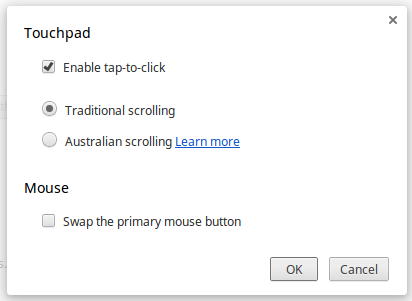
Нужна помощь?
Помимо многочисленных отличных независимых блогов и сайтов о Chrome OS, у пользователей есть официальное руководство, к которому можно обратиться, когда им понадобятся некоторые рекомендации.
Встроенное приложение «Get Help» было полностью переработано в Spring и теперь предлагает исчерпывающее руководство практически обо всем, что связано с вашей машиной. Приложение больше не может быть удалено, предполагая, что это особенность, которая, как надеется Google, в конечном итоге станет путеводителем по всем вопросам Chromebook.
Бонус - Бочка Ролл
Вы знаете, потому что возможность заставить экран вашего ноутбука делать бочкообразный поворот - жизненно важная особенность современных вычислений. Просто нажмите Ctrl + Alt + Shift + Обновить. Здорово. Честный.
Ваши советы?
Какие советы и рекомендации вы можете предложить новым пользователям Chromebook? Дайте нам знать в комментариях ниже.
Кредиты изображений: Джон Каракацанис Через Flickr
Дэн - британский эмигрант, живущий в Мексике. Он является главным редактором дочернего сайта MUO, Blocks Decoded. В разное время он был социальным редактором, креативным редактором и финансовым редактором MUO. Вы можете найти его бродящим по выставочному центру в CES в Лас-Вегасе каждый год (пиарщики, обращайтесь!), И он делает много закулисных сайтов…


